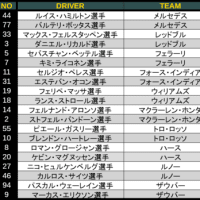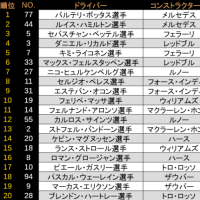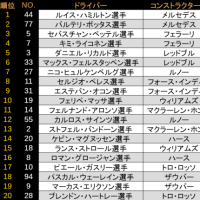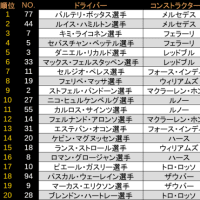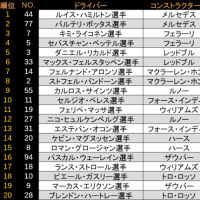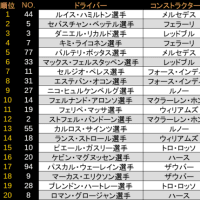【 VOCALOID-RealTime 】 が 【 Music Studio Producer Edition 】
でも使えるよ!と書きましたが、この機能は結構便利だったりします。
この機能ですが、
■ CUBASEシリーズ
■ Music Stucio Producer Edition
では大丈夫なようですが、他の国産DAWでも動くモノはあるようです。
基本的に、この機能は、
【 シンガーを選択してノートに歌詞を乗せて歌ってもらう機能 】
と言うモノなのですが、少なくとも
【 VOCALOID2製品があること 】
が条件になります。(これがないと音源もなにもないので鳴りません。)
VSTiの設定方法なのですが、殆どの製品が共通しており
【 そのVSTiのあるフォルダーもしくはファイルをダイレクトに選択 】
となっています。CUBASE も Music Studio Producer Edition も同様
に、フォルダー選択を行うスタイルで呼び出せます。
このVTSの格納先ですが 【 VOCALOID2 EIDITOR 】 をインストール
すると、スタインバーグのフォルダーが作られているのでそれを参照され
るとその中にあります。
基本的に、追加されたVSTiは、
【 壊れているか悪意のあるソフトであるか相性が合わないなどの
条件がない限り、通常はフツーに選択でき、利用可能である。 】
と言う状況ですから、このVSTiもすんなりと通り利用可能となっています。
とりあえず、トラックにアサインすると、

と、こんな感じのダイアログが登場します。
向かって左側が、シンガーエディタの項目にディレイなどが加わった
【 声質変更 】
に利用するモノで、右辺が設定のモノとなっています。右辺には

と言う感じで項目が並んでいます。
■ SINGER

これは、VOCALOID2の 【 SINGER EDITOR 】で声質を作った場合に
その歌に合ったシンガーを選択する場合に利用します。
■ SETTINGS

見ての通り、ビブラートのセッティングや、ポルタメントのタイミング
そして利用している環境にあわせたセッティングが可能となっています。
セッティングはこんな感じなのですが、実際の打ち込み作業は、
1) 歌詞の入力
2) ノートの入力
となります。ここで利用するのが、 【 LYRICS EDITOR 】 です。
■ LYRICS EDITOR

VOCALOIDの特徴として、 【 ローマ字・ひらがな・カタカナ 】での
入力と言う大原則がありますからそれを意識して歌詞を打ち込みます。
そして、その後、ダイアログ下部にある

をクリックします。
これで、準備は完了です。後はノートを刻んでいくだけです。
当然、MIDIキーボードでベロシティーなどを適応させて入力することも
可能ですが、マウスでの操作でもVSTiは適応されますから、フツーに利用
できます。